

By Vernon Roderick, Dernière mise à jour: April 20, 2021
Trouver une bonne sonnerie peut être équivalent à chercher une aiguille dans une botte de foin. Il est tout simplement très difficile d'en trouver un qui puisse réellement vous aider. La plupart des sonneries sont inaudibles ou tout simplement ennuyeuses.
Cet article vous apprendra comment transférer des sonneries iPhone vers iTunes. De cette façon, vous n'aurez pas à rechercher de sonneries lorsque vous changez d'appareil. Cet article concerne le transfert de sonneries vers iTunes, il y a un autre article sur transférer des sonneries sur iPhone sans utiliser iTunes.
Partie 1. Transférer des sonneries iPhone vers iTunes: Achetez les sonneries dans le magasinPartie 2. Transférer des sonneries iPhone vers iTunes: utiliser le transfert filairePartie 3. Transférer des sonneries iPhone vers iTunes: créer et envoyer la sonnerie par e-mail via l'App StorePartie 4. Transférer des sonneries iPhone vers iTunes: créer une sonnerie via une applicationPartie 5. Transférer des sonneries iPhone vers iTunes: partager la sonnerie via AirDropPartie 6. Alternative pour transférer des sonneries iPhone vers iTunes
Votre première option est d'acheter la sonnerie dans le magasin. Bien sûr, cela vous obligera à avoir de l'argent pour payer la sonnerie. Étant donné que cela nécessite des ressources, mais pour autant que je sache, c'est le moyen le plus simple et le plus simple d'obtenir une «bonne» sonnerie.
Pour acheter une sonnerie dans le magasin, procédez comme suit:
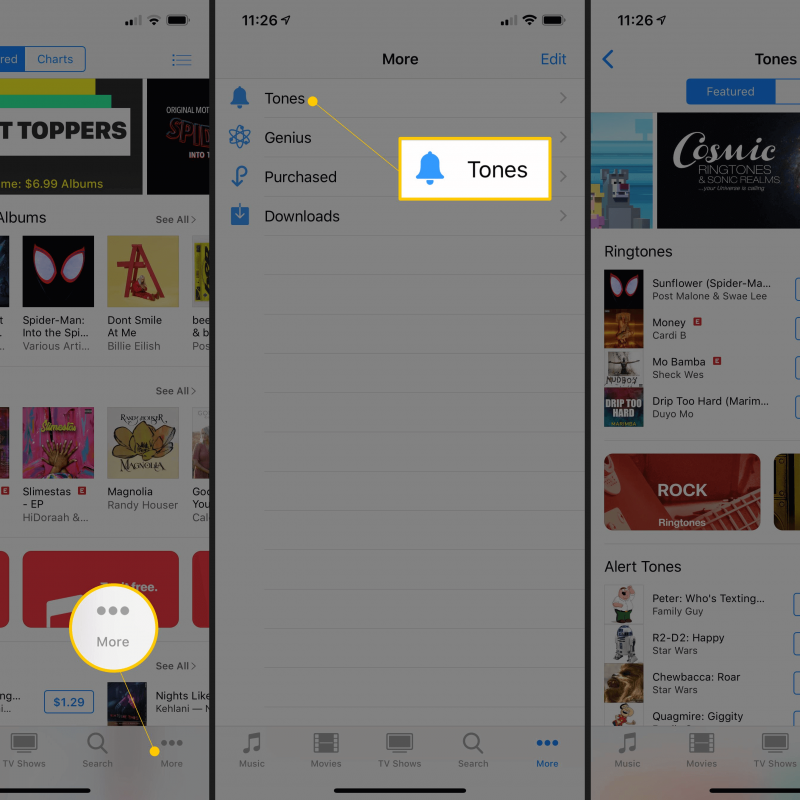
Une fois l'achat effectué, il sera automatiquement téléchargé sur votre iPhone. Maintenant, la partie la plus délicate est de savoir comment vous pouvez le transférer sur iTunes.
Heureusement, lorsque vous achetez quelque chose en utilisant votre identifiant Apple, vous pouvez facilement transférer ces achats dans iTunes. Suivez ces étapes si vous comprenez:
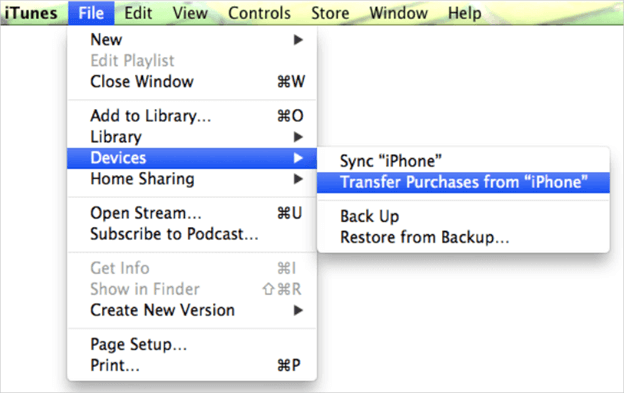
Cela invitera iTunes à transférer tous les achats que vous avez effectués sur votre iPhone vers la bibliothèque. Cela inclut la sonnerie que vous venez d'acheter.
Cela vous conduira finalement à être en mesure de transférer des sonneries iPhone vers iTunes. Cependant, comme vous l'avez peut-être déjà réalisé, vous avez besoin d'argent pour cela.
Bien que vous puissiez télécharger la sonnerie directement dans iTunes, cela peut ne pas fonctionner tout le temps. Ainsi, il existe également la possibilité de le télécharger sur votre iPhone, puis de le transférer plus tard. Ce sera le concept derrière cette méthode.
Tout d'abord, nous discuterons de la partie «téléchargement» de l'équation. N'oubliez pas que cela est également exclusif aux sonneries achetées. Voici les étapes à suivre:
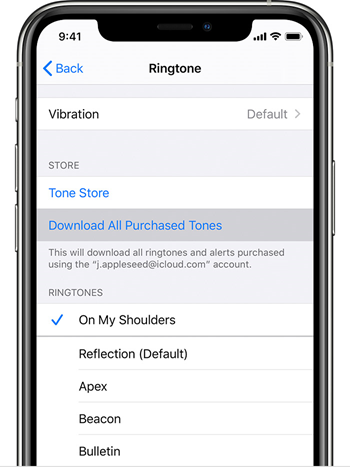
Vous avez maintenant téléchargé la sonnerie sur votre iPhone. alors passons à la façon dont vous pouvez réellement transférer des sonneries iPhone.
Note : Le format par défaut des sonneries iPhone est .m4a ou m4r, vous pouvez donc les localiser en recherchant avec ces extensions.
C'est peut-être le moyen le plus simple de transférer des sonneries iPhone vers iTunes. Cependant, il n'y a pas à se plaindre car c'est assez efficace.
Cela n'est peut-être pas connu de beaucoup, mais il existe en fait un moyen de transférer des fichiers d'un endroit à un autre sans connecter les deux à l'aide d'un câble USB. Ce serait avec l'utilisation de la communication par courrier électronique.
Cependant, dans notre cas, si nous espérons transférer des sonneries iPhone vers iTunes par e-mail, nous devrons créer la sonnerie d'une manière spécifique. Voici les étapes que vous devrez suivre attentivement:
Note : À ce stade, la sonnerie sera automatiquement téléchargée.
Avec cela, vous avez téléchargé avec succès le fichier de sonnerie. Cependant, la méthode ne s'arrête pas là. Vous aurez toujours besoin de transférer des sonneries iPhone.
Note : Assurez-vous que l'adresse e-mail à laquelle vous l'envoyez est une adresse que vous pouvez utiliser sur votre ordinateur.
Vous y pensez peut-être déjà, mais cette méthode est évidemment la plus compliquée. Il y a des tonnes d'étapes à suivre ainsi que la nécessité d'utiliser l'App Store.
Cependant, c'est très gratifiant puisque vous pouvez même créer une sonnerie personnalisée avec cette méthode. En parlant de cela, notre prochaine entrée vous permet également de créer des sonneries personnalisées.
Croyez-le ou non, il existe en fait des applications conçues dans le seul but de créer des sonneries. Cependant, ils n'ont généralement pas de fonction qui vous permet de les transférer sur iTunes.
Heureusement, il existe une solution à cela. Comme il n'y a que quelques applications de sonnerie fiables, je vous suggère de vous en tenir à ces trois applications choisies si vous essayez de transférer des sonneries iPhone vers iTunes:
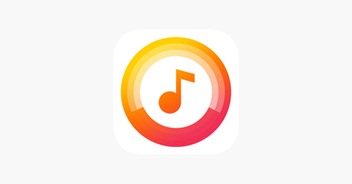
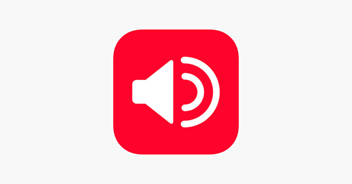
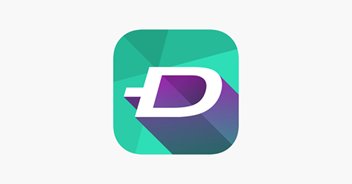
Puisqu'ils ont leur propre ensemble de procédures, nous n'entrerons pas dans les étapes de création de sonneries. Néanmoins, une fois que vous avez créé la sonnerie, vous devez prendre note de certaines choses.
Tout d'abord, une sonnerie personnalisée a généralement un format différent de celui habituel. Ainsi, il est important de le convertir. Vous pouvez transférer la sonnerie personnalisée comme vous le souhaitez. Une fois que vous avez terminé, suivez attentivement ces étapes:
Cela convertira la sonnerie dans un format qui peut être utilisé par le système. Cela vous permet de gérer facilement toutes les sonneries provenant des applications de création de sonneries.
Notre dernière entrée consiste à utiliser parachutage à transférer des sonneries iPhone vers iTunes. C'est plutôt très simple, mais cela présente l'inconvénient de vous obliger à avoir un modèle mis à jour de votre iPhone. Ceci est principalement dû au fait qu'AirDrop n'est pas disponible sur certains modèles.
Quoi qu'il en soit, une fois que vous avez déterminé que vous pouvez utiliser AirDrop, ce sera aussi simple que bonjour. Suivez ces étapes si vous êtes prêt:
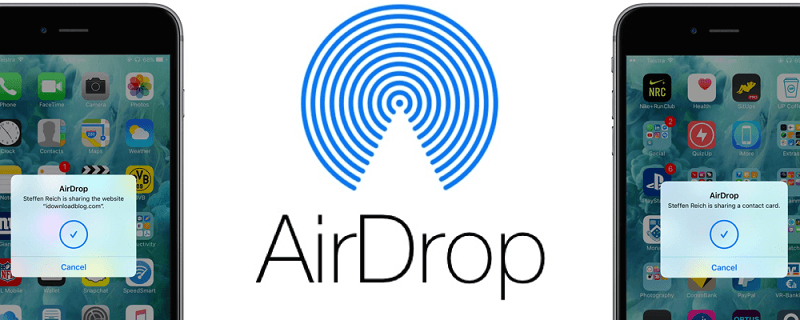
Si vous voulez vraiment réussir, essayez de transférer des sonneries iPhone, il est crucial d'avoir un outil spécialisé à votre disposition. Et c'est pourquoi je recommande d'utiliser Transfert de téléphone FoneDog.
Mobile Transfert
Transférez des fichiers entre iOS, Android et Windows PC.
Transférez et sauvegardez facilement des messages texte, des contacts, des photos, des vidéos et de la musique sur ordinateur.
Entièrement compatible avec les derniers iOS et Android.
Essai Gratuit

FoneDog Phone Transfer est un outil spécialisé dans le transfert de fichiers. Cela comprend le transfert de photos, de vidéos et surtout transférer de la musique. De plus, il prend en charge les dernières versions d'iOS, Mac et Windows PC. En tant que tel, vous pouvez le considérer comme le meilleur outil pour le travail.
Les gens LIRE AUSSIGuide sur la façon de transférer des audios de l'iPhone vers un téléphone AndroidQue faire lorsque vous ne pouvez pas faire glisser de la musique sur l'iPhone
Il n'y a pas de honte à être pointilleux avec les sonneries. Après tout, c'est à ces morceaux de fichier audio de décider si vous serez en mesure de faire ce que vous étiez censé faire. Que ce soit pour le travail, les études et plus encore, les sonneries sont des éléments essentiels de votre style de vie.
Bien qu'il soit difficile de trouver une bonne sonnerie, il n'est pas nécessaire de la transférer. Cet article devrait pouvoir vous aider à apprendre à transférer des sonneries iPhone vers iTunes. De cette façon, vous pouvez toujours utiliser la sonnerie que vous avez utilisée jusqu'à présent.
Laisser un commentaire
Commentaire
Transfert de périphéries
Transfer data from iPhone, Android, iOS, and Computer to Anywhere without any loss with FoneDog Phone Transfer. Such as photo, messages, contacts, music, etc.
Essai GratuitArticles Populaires
/
INTÉRESSANTTERNE
/
SIMPLEDIFFICILE
Je vous remercie! Voici vos choix:
Excellent
Évaluation: 4.6 / 5 (basé sur 86 notes)